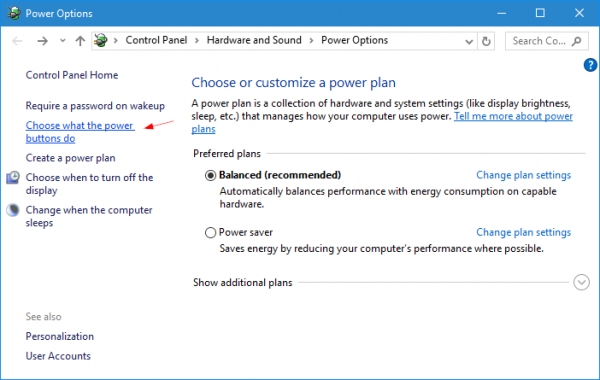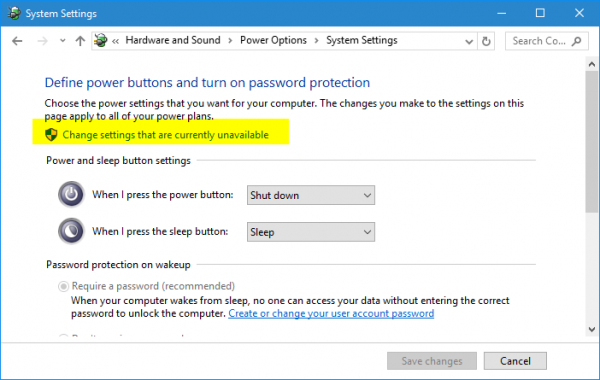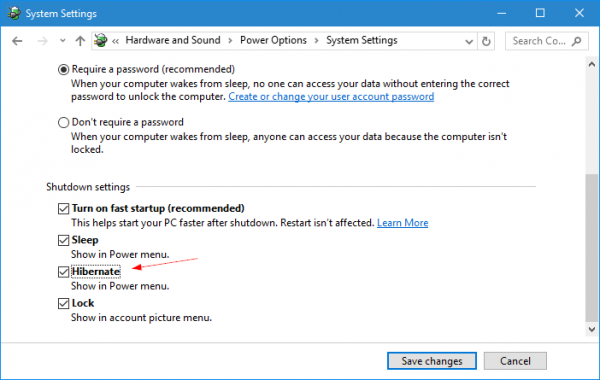ฟังก์ชั่น Hibernate เป็นส่วนผสมระหว่างการปิดเครื่องโดยสมบูรณ์ (Shutdown) กับโหมด Sleep ที่ออกแบบมาเพื่อการใช้งานบนโน๊ตบุ๊คและแท็ปเล็ตโดยเฉพาะ โดยคอมพิวเตอร์นั้นจะบันทึกข้อมูลจากแรมและฮาร์ดดิสก์ในชื่อของ hiberfil.sys ซึ่งจะเป็นการพักข้อมูลเพียงไม่กี่ GB เอาไว้บนไดรฟ์ระบบ จากนั้นเมื่อมีการเริ่มต้นระบบใหม่ คอมพิวเตอร์ก็จะพร้อมสำหรับการทำงานได้รวดเร็ว
ในการ Hibernate นั้นสามารถเรียกได้จาก Start Menu ในวินโดวส์เวอร์ชั่นก่อนหน้านี้ แต่ถูกถอดออกใน Windows 10 แต่คุณสามารถเพิ่มออพชั่น Hibernate กลับมาได้บนคอมพิวเตอร์ของคุณ กับการตั้งค่าที่ไม่ซับซ้อน
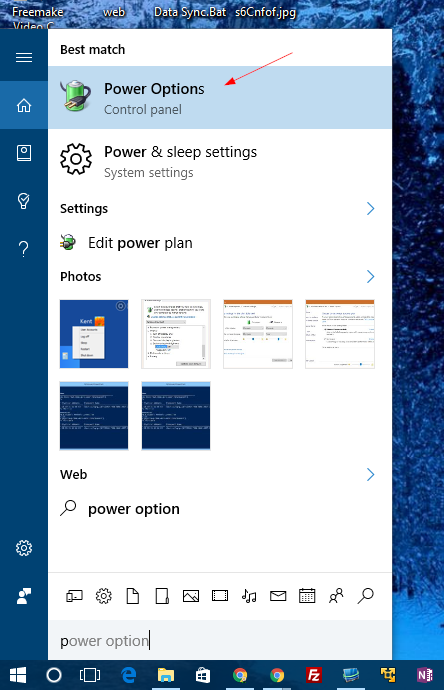
เริ่มด้วยการคลิกที่ปุ่ม Start แล้วพิมพ์ Power Option ในช่องค้นหา จากนั้นคลิกที่เมนู Power Options เพื่อเปิดทำงาน
ขั้นต่อมา ให้คลิกที่ Choose what the power buttons do จากนั้นลิงก์ไปสู่หน้าถัดไปอยู่ทางซ้ายมือ
แล้วเข้าไปคลิกที่ “Change settings that are currently unavailable“
เลื่อนลงมาที่ปุ่มด้านล่าง และใส่เครื่องหมายหน้าออพชั่น Hibernate ในส่วนของ Shutdown settings
Save เปลี่ยนการตั้งค่าทั้งหมด ลองกลับเข้าไปดูที่ Start Menu ว่ามีรายการของ Hibernate ปรากฏขึ้นมาหรือไม่
ที่มา : nextofwindows